Ինչպե՞ս Excel- ում բազմաթիվ բջիջներ տեղափոխել մեկ:
Excel- ում մենք կարող ենք հեշտությամբ բաժանել բջիջը բազմաթիվ սյունակների ՝ Text to Column հատկանիշով, բայց ինչպե՞ս բջջային բազմաթիվ արժեքներ տեղափոխել մեկ բջիջ: Բոլոր բջիջները մեկ առ մեկ պատճենելը լավ միջոց չի թվում: Այս հոդվածը ձեզ համար կներկայացնի մի քանի բարդ լուծումներ:
- Բազմաթիվ բջիջներ տեղափոխեք Clipboard- ով մեկի մեջ
- Բազմաթիվ բջիջներ տեղափոխեք բանաձևով մեկ
- Բազմաթիվ բջիջներ տեղափոխեք մեկում Kutools- ի համար Excel- ի համար
Բազմաթիվ բջիջներ տեղափոխեք Clipboard- ով մեկի մեջ
Մենք կարող ենք պատճենել մի շարք բջիջներ Clipboard- ի մեջ, ապա այդ բջիջների արժեքները հեշտությամբ կպցնել մեկ բջիջի մեջ: Խնդրում ենք անել հետևյալը.
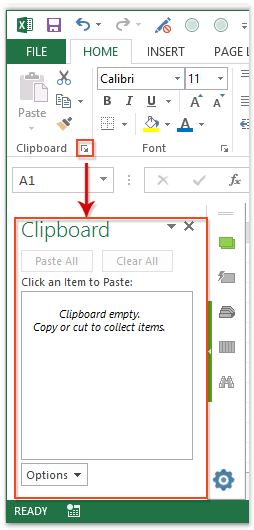
1, Միացրեք Clipboard պատուհանը ՝ կտտացնելով խարիսխը ներքևի աջ անկյունում Clipboard խմբում Գլխավոր ներդիր Տեսեք ձախ էկրանի նկարը.
2, Ընտրեք բջիջների շարքը, որը կտեղափոխեք մեկ բջիջ և պատճենեք այն ՝ սեղմելով այն Ctrl + C միաժամանակ ստեղները: Այժմ բջիջների շարքը ավելացվում է Clipboard պատուհանում:
3, Կրկնակի կտտացրեք այն նպատակակետի այն բջիջին, որի մեջ կտեղափոխեք այս բջիջի այս արժեքները, այնուհետև կտտացրեք Պատճենված պատուհանի պատուհանի պատուհանում:

Այնուհետև պատճենված վանդակի արժեքները միանգամից տեղափոխվում են նպատակակետ:
ՆշումԲջիջների արժեքները բաժանվում են նշանակման խցում տարածության և նոր տողի միջոցով, ինչպես ցույց է տրված վերևում նշված նկարը
Հեշտությամբ միացրեք բազմաթիվ աշխատանքային թերթեր / աշխատանքային գրքեր մեկ աշխատանքային թերթի / աշխատանքային գրքի մեջ
Գուցե ձանձրալի է տարբեր աշխատանքային գրքույկներից տասնյակ թերթերը մեկ թերթի մեջ միավորելը: Բայց Excel- ի համար նախատեսված Kutools- ի հետ Միավորել (աշխատանքային թերթեր և աշխատանքային գրքեր) օգտակար, դուք կարող եք դա անել միայն մի քանի կտտոցով:

Excel- ի համար նախատեսված գործիքներ - Supercharge Excel-ը ավելի քան 300 հիմնական գործիքներով: Վայելեք լիարժեք հնարավորություններով 30-օրյա ԱՆՎՃԱՐ փորձարկում՝ առանց կրեդիտ քարտի պահանջի: Get It Now
Բազմաթիվ բջիջներ տեղափոխեք բանաձևով մեկ
Իհարկե, մենք կարող ենք բազմաթիվ բջիջների արժեքներ տեղափոխել բանաձևով մեկ բջիջ: Խնդրում ենք անել հետևյալը.
Ընտրեք նպատակակետային բջիջը, որի մեջ կտեղափոխեք բջիջների արժեքները և մուտքագրեք բանաձևը =CONCATENATE(A1,",",B1,",",A2,",",B2,",",A3,",",B3,",",A4,",",B4,",",A5,",",B5) մեջը և սեղմեք Մտնել բանալի. Տեսեք,

Նշում: Վերոնշյալ բանաձևում A1, A2, A3, A4, A5 և B1, B2, B3, B4, B5 բջիջներ են, դուք արժեքները կտեղափոխեք մեկ բջիջի »,,”Նշանակում է, որ այս բջիջների արժեքները բաժանելու ես ստորակետով: Բոլորը կարող եք փոխել ՝ ելնելով ձեր կարիքներից:
Բազմաթիվ բջիջներ տեղափոխեք մեկում Kutools- ի համար Excel- ի համար
Այս մեթոդը կներկայացնի Kutools- ի Excel- ի համար Միավորել օգտակարություն, որը կարող է մեծապես պարզեցնել ձեր շարժվող աշխատանքը և շատ տարանջատիչներ է տրամադրում բջջային արժեքներն առանձնացնելու համար: Խնդրում ենք անել հետևյալը.
Excel- ի համար նախատեսված գործիքներ - Փաթեթավորված ավելի քան 300 հիմնական գործիքներով Excel-ի համար: Վայելեք լիարժեք հնարավորություններով 30-օրյա ԱՆՎՃԱՐ փորձարկում՝ առանց կրեդիտ քարտի պահանջի: Ներբեռնել հիմա!
1, Ընտրեք այն բջիջների շարքը, որոնք կտեղափոխեք մեկ բջիջ և կտտացրեք Կուտոլս > Միավորել.
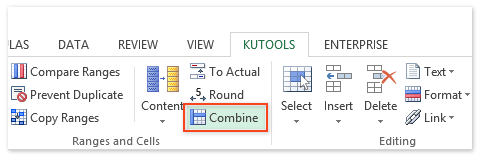
2, Բացման սյունակները կամ տողերը երկխոսության պատուհանում խնդրում ենք ստուգել Միավորել մեկ բջիջի մեջ տարբերակը, անհրաժեշտության դեպքում նշեք տարանջատիչը և կտտացրեք այն Ok կոճակ Տեսեք,

Նշում: Օգտագործեք ձևաչափված արժեքներ ընտրանքը միաձուլվելուց հետո կմնա բնօրինակ բջիջների ձևաչափումը: Օրինակ, այն համատեղելու է 78-ը և 99% -ը որպես 78, 99%, բայց ոչ որպես 78, 0.99:
Այժմ կտեսնեք, որ ընտրված տիրույթում բոլոր բջիջների արժեքները տեղափոխվում են ընտրված տիրույթի առաջին բջիջ և բաժանվում են նշված բաժանարարով: Տեսեք,

The Միավորել (սյունակներ կամ տողեր) Excel- ի համար Kutools- ի օգտակարությունը կարող է հեշտությամբ միաձուլել յուրաքանչյուր շարքի / սյունակի բջիջները մեկ բջիջում `առանց տվյալների կորստի:
Դեմո. Excel- ում մի քանի բջիջ տեղափոխեք մեկը
Գրասենյակի արտադրողականության լավագույն գործիքները
Լրացրեք ձեր Excel-ի հմտությունները Kutools-ի հետ Excel-ի համար և փորձեք արդյունավետությունը, ինչպես երբեք: Kutools-ը Excel-ի համար առաջարկում է ավելի քան 300 առաջադեմ առանձնահատկություններ՝ արտադրողականությունը բարձրացնելու և ժամանակ խնայելու համար: Սեղմեք այստեղ՝ Ձեզ ամենաշատ անհրաժեշտ հատկանիշը ստանալու համար...

Office Tab- ը Tabbed ինտերֆեյսը բերում է Office, և ձեր աշխատանքը շատ ավելի դյուրին դարձրեք
- Միացնել ներդիրներով խմբագրումը և ընթերցումը Word, Excel, PowerPoint- ով, Հրատարակիչ, Access, Visio և Project:
- Բացեք և ստեղծեք բազմաթիվ փաստաթղթեր նույն պատուհանի նոր ներդիրներում, այլ ոչ թե նոր պատուհաններում:
- Բարձրացնում է ձեր արտադրողականությունը 50%-ով և նվազեցնում մկնիկի հարյուրավոր սեղմումները ձեզ համար ամեն օր:
